將電子郵件帳號新增到 iPhone、iPad 或 iPod touch
你可以透過自動或手動兩種方式,在 iOS 裝置上的「郵件」App 中設定電子郵件帳號。請參閱本文說明,了解哪個選項最適合你。
使用常見電子郵件供應商時自動設定
如果使用 iCloud、Google、Microsoft Exchange 或 Yahoo 等電子郵件供應商的服務,「郵件」只要有你的電子郵件地址和密碼,就能自動為你設定電子郵件帳號。方法如下:
前往「設定」>「郵件」,然後點一下「帳號」。
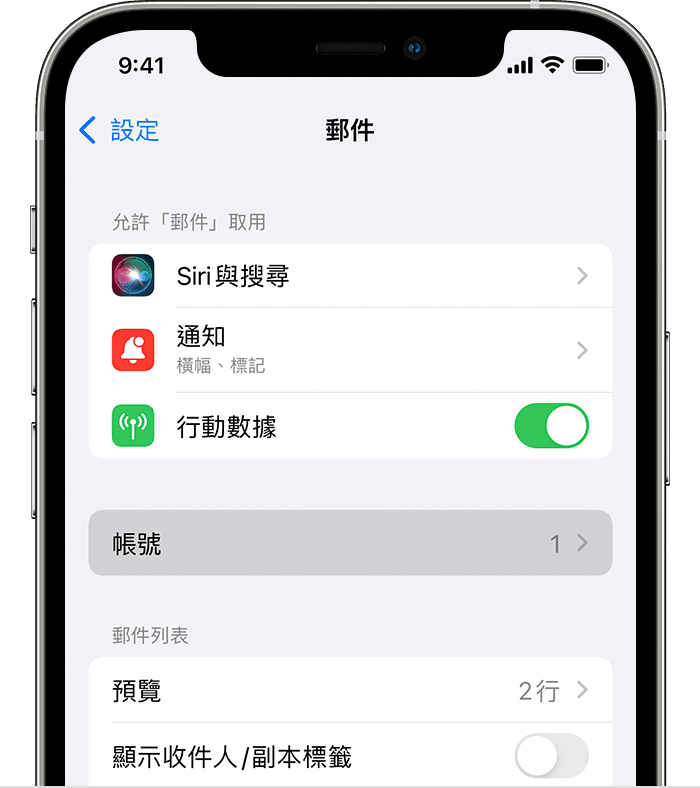
點一下「加入帳號」,然後選取你的電子郵件供應商。
輸入你的電子郵件地址和密碼。
如果你看到「下一步」,請點一下「下一步」並等待「郵件」驗證你的帳號。
如果你看到「儲存」,請點一下「儲存」。
選擇「其他」不常見的電子郵件供應商時手動設定
如果需要手動設定電子郵件帳號,請確認你知道帳號的電子郵件設定方式。如果不清楚,你可以查詢設定然後依照下列步驟操作:
前往「設定」>「郵件」,然後點一下「帳號」。
依序點一下「加入帳號」、「其他」和「加入郵件帳號」。
輸入你的名稱、電子郵件地址、密碼以及帳號的描述。
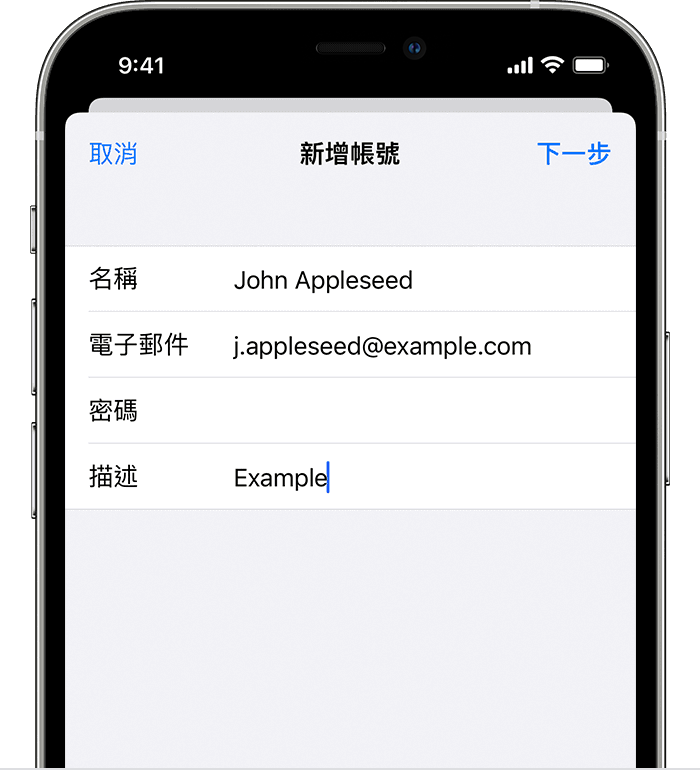
點一下「下一步」。「郵件」會試著找出電子郵件設定並為你設定帳號。如果「郵件」找到你的電子郵件設定,請點一下「完成」以完成帳號設定。
如果「郵件」無法自動找到你的帳號設定
如果「郵件」找不到你的電子郵件設定,則需要手動輸入設定。點一下「下一步」,然後依照下列步驟操作:
為你的新帳號選擇 IMAP 或 POP。如果不確定要選擇哪一個,請聯絡你的電子郵件供應商。
輸入「收件伺服器」和「寄件伺服器」的資訊。然後輕點「下一步」。如果你沒有這項資訊,請嘗試在此查詢資訊。
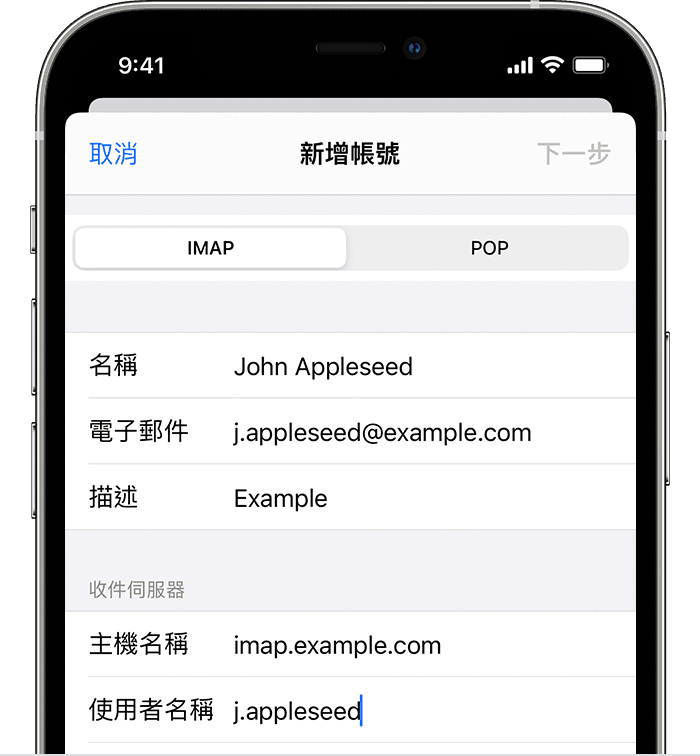
如果電子郵件設定正確無誤,請點一下「儲存」以完成設定。如果電子郵件設定有誤,系統會要求你修改。
如果你仍無法設定電子郵件帳號或儲存電子郵件設定,請聯絡你的電子郵件供應商。
充分運用「郵件」功能
對於非 Apple 製造之產品相關資訊,或是非 Apple 控制或測試之獨立網站,不得解釋 Apple 為其推薦或背書。Apple 對於第三方網站或產品的選擇、效能或使用,概不負責。Apple 對於第三方網站的準確性或可靠性不做任何保證。如需其他資訊,請聯絡廠商。
